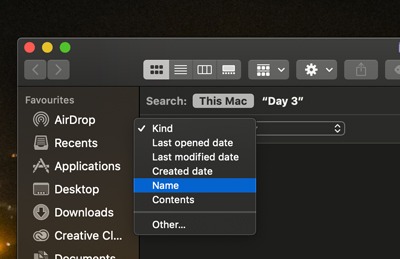El problema es que no es tan fácil encontrar y eliminar archivos duplicados en tu Mac. En esta guía le mostraremos primero cómo encontrar y eliminar archivos duplicados en su Mac utilizando el Finder. Sin embargo, si el método le resulta un poco tedioso, puede optar por descargar un software gratuito o de pago dedicado para realizar automáticamente este trabajo por usted. También hemos detallado una de estas aplicaciones a continuación.
Relacionado Usos inteligentes para carpetas inteligentes en OS X
Uso del Finder para localizar y eliminar archivos duplicados
Lo bueno de los archivos duplicados es que normalmente tienen un nombre común, una fecha de creación común y/o un tipo de archivo común. Usaremos esta misma función para localizar archivos duplicados en el Mac. Este método consiste en crear una carpeta inteligente en el Finder y ordenar los archivos por nombre, fecha y/o tipo. El método exacto se detalla a continuación:1. Abre el Finder en tu Mac. Abra una ubicación de su elección para crear la carpeta inteligente temporal (por ejemplo: Escritorio, Documentos, etc.).
2. En el menú superior izquierdo, seleccione «Archivo -> Nueva Carpeta Inteligente».
3. Haga clic en el signo «+» en la esquina superior derecha.
4. En el menú desplegable, seleccione una categoría en particular para ordenar sus archivos. Por ejemplo, si conoce el nombre del archivo duplicado, puede introducirlo y Finder le mostrará instantáneamente todos los archivos con el mismo nombre.
En la captura de pantalla de abajo he introducido el nombre de archivo «General Navigation», y todos los archivos con el mismo nombre han aparecido. Ahora puedo elegir borrar cualquier versión anterior o duplicados que desee.
5. Del mismo modo, puede elegir ordenar los archivos por tipo de archivo. Por ejemplo, si selecciono «Kind» en la categoría y especifico «Music Files», el Finder me mostrará una lista de todos los archivos de audio presentes en mi Mac. Al hacer clic en la categoría Nombre, todos los archivos se ordenarán por orden alfabético. Esto debería ayudarle a detectar fácilmente los duplicados y eliminarlos.
Como puede haber adivinado en la guía anterior, la localización y eliminación manual de archivos puede ser un proceso largo y tedioso. Un método más sencillo es utilizar una aplicación dedicada para localizar duplicados y eliminarlos. A continuación te presentamos algunas aplicaciones que hacen esta misma función.
Relacionado : Cómo recuperar los discos duros perdidos en el Finder[Mac]
Uso de una aplicación dedicada para eliminar archivos duplicados
Hay muchas aplicaciones disponibles en el App Store para localizar y eliminar automáticamente archivos duplicados en tu Mac. Cubriremos una de estas aplicaciones, conocida como Duplicate Cleaner.Una vez que abra la aplicación, se le presentará la opción de seleccionar una carpeta para buscar duplicados. Una vez que la aplicación completa su análisis, mostrará una lista de todos los archivos duplicados recuperados.
La lista incluirá el nombre del archivo duplicado, el número de duplicados y su ubicación en tu Mac. Puede verlos y elegir borrar un duplicado o duplicados en consecuencia. Es bastante simple y funciona bien.
Algunas otras aplicaciones que también proporcionan la misma función son Duplicate File Finder Remover (gratuito), Duplicate Detective Cleaner ($4.99), yDuplicate Cleaner ($9.99). Las aplicaciones difieren principalmente en algunas características específicas (como el escaneo personalizado, las funciones de arrastrar y soltar, etc.). Si la versión gratuita que mencionamos anteriormente funciona para ti, no deberías sentir la necesidad de comprar ninguna aplicación pagada para este propósito.